Оновлено квітень 2024: Припиніть отримувати повідомлення про помилки та сповільніть роботу системи за допомогою нашого інструмента оптимізації. Отримайте зараз на посилання
- Завантажити та встановити інструмент для ремонту тут.
- Нехай сканує ваш комп’ютер.
- Тоді інструмент буде ремонт комп'ютера.
Dragon Age Inquisition - одна з найпопулярніших рольових ігор, розроблена Bioware і випущена в листопаді 2014 року. Вона доступна на різних платформах, включаючи Microsoft Windows, PlayStation 3, PlayStation 4, Xbox 360 та Xbox One. Хоча ця гра працює досить добре, були повідомлення про проблеми гравців з Windows 10. У нашій останній серії нашої серії виправлення неполадок ми розглянемо проблему Dragon Age, яка продовжує викликати збій ПК.

Перш ніж виконувати будь-який із рекомендованих кроків з усунення несправностей, перелічених нижче, рекомендується спочатку перезавантажити комп'ютер. Це оновить вашу комп’ютерну систему та видалить усі пошкоджені тимчасові дані з пристрою, які можуть спричинити проблему.
Хоча немає точного фактора, що спричиняє несправність, ось найбільш вірогідні причини для пошуку:
- 3D-зір заважає вам розпочати гру
- Ваше антивірусне програмне забезпечення блокує Dragon Age Inquisition
- Ви використовуєте неправильні налаштування графіки
- Вбудоване меню джерела
Переконайтесь, що ваш комп’ютер відповідає вимогам до ігрової системи

Мінімальні системні вимоги для початку гри такі.
- Операційна система: Windows 7 або 8.1, 64-розрядна
- Процесор (AMD): чотириядерний з тактовою частотою 2.5 ГГц
- Процесор (Intel): чотириядерний з тактовою частотою 2.0 ГГц
- Оперативна пам'ять: 4 GB
- Відеокарта (AMD): Radeon HD 4870
- Відеокарта (NVIDIA): GeForce 8800 GT
- Відеопам'ять: 512 МБ
- Жорсткий диск: 26 ГБ вільного місця
- DirectX: 10
- Інтернет: 512 кбіт / с / зверху вниз
Рекомендовані системні вимоги для початку гри такі.
- Операційна система: Windows 7 або 8.1, 64-розрядна
- Процесор (AMD): шість ядер з тактовою частотою 3.2 ГГц
- Процесор (Intel): чотириядерний з тактовою частотою 3.0 ГГц
- Пам'ять: GB 8
- Відеокарта (AMD): Radeon HD 7870 або R9 270
- Відеокарта (NVIDIA): GeForce GTX 660
- Відеопам'ять: 2 Гб
- Жорсткий диск: 26 ГБ вільного місця
- DirectX: 11
- Інтернет: 1 Мбіт / зверху вниз
Змінити параметри запуску
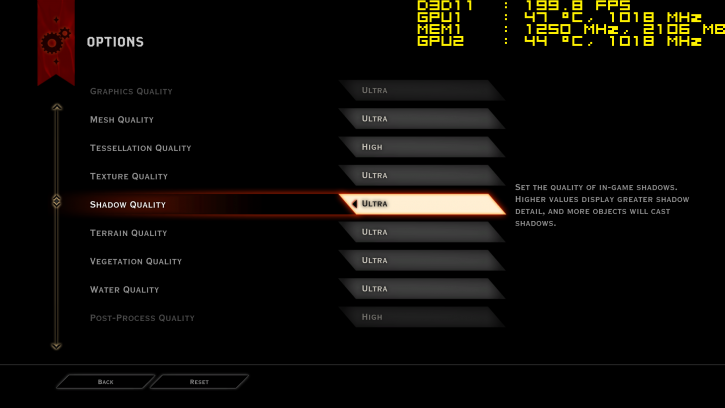
Ми виявили, що деякі користувачі Dragon Age Inquisition мають проблеми, оскільки вони не надають адміністратору гри права доступу до необхідних системних файлів. Крім того, гра може вийти з ладу через несумісність вашої версії Windows. Ось як налаштувати деякі параметри запуску вирішити проблему збоїв:
- Відкрийте провідник за допомогою комбінації клавіш Win + E.
- Залежно від того, де ви вирішили встановити гру, папка встановлення може бути де завгодно. Ви, ймовірно, знайдете його на диску C:.
- Клацніть правою кнопкою миші на основному виконуваному файлі DAI. Потім натисніть на Властивості.
- Відкрийте вкладку «Сумісність» і натисніть «Запустити від імені адміністратора».
- Також натисніть «Запустити цю програму в режимі сумісності для», а потім виберіть у меню свою версію Windows.
- Клацніть Застосувати, а потім натисніть кнопку OK.
- Тепер закрийте вікно та запустіть Dragon Age Inquisition.
Відключіть сторонній антивірус

Одним із найбільш перевірених виправлень помилки запуску Dragon Age є вимкнення сторонніх антивірусних програм.
Багато гравців DA Inquisition заявляли, що вимкнення антивірусних утиліт AVAST та AVG (або додавання гри до їх списків винятків) вирішило проблему.
Ви можете вимкнути сторонні антивірусні програми, клацнувши правою кнопкою миші піктограми на панелі завдань, щоб вимкнути налаштування захисту.
Виберіть цей параметр, щоб вимкнути антивірусну програму перед її перезапуском, а потім спробуйте перезапустити Dragon Age ще раз.
Оновлення квітня 2024 року:
Тепер за допомогою цього інструменту можна запобігти проблемам з ПК, наприклад, захистити вас від втрати файлів та шкідливого програмного забезпечення. Крім того, це чудовий спосіб оптимізувати комп’ютер для максимальної продуктивності. Програма з легкістю виправляє поширені помилки, які можуть виникати в системах Windows - не потрібно кількох годин усунення несправностей, коли у вас під рукою ідеальне рішення:
- Крок 1: Завантажте інструмент для ремонту та оптимізації ПК (Windows 10, 8, 7, XP, Vista - Microsoft Gold Certified).
- Крок 2: натисніть кнопку "Нач.скан»Щоб знайти проблеми з реєстром Windows, які можуть викликати проблеми з ПК.
- Крок 3: натисніть кнопку "Ремонт всеЩоб виправити всі питання.
Видаліть або вимкніть 3D Vision
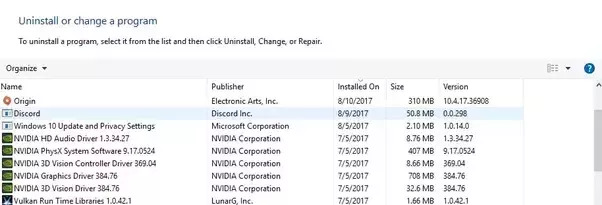
Чи вдалося вам потрапити в регіон SkyHold в Dragon Age Inquisition, але гра вилетіла, перш ніж ви змогли продовжити? Насправді ви використовуєте драйвер 3D Vision. Цей драйвер NVIDIA має покращити ваш ігровий досвід, але іноді все навпаки. Тому вам потрібно видалити його, щоб вирішити проблему збою. Ось як це зробити в Windows 10:
- Відкрийте команду «Виконати» (Win + R).
- Введіть “appwiz.cpl” (без лапок) і натисніть “OK”. Ви потрапите в розділ «Програми та компоненти», де ви можете видалити 3D Vision.
- Прокрутіть униз, щоб знайти драйвер NVIDIA 3D Vision.
- Клацніть правою кнопкою миші на ньому. Потім виберіть “Видалити”.
- Дотримуйтесь інструкцій, щоб завершити процес.
- Тепер перезавантажте комп’ютер.
Чисте завантаження Windows

- Спочатку натисніть комбінацію клавіш Windows + R.
- Потім введіть msconfig у текстовому полі Відкрити та натисніть OK.
- На вкладці «Загальне» встановіть перемикач «Вибірковий пуск», якщо він не вибраний.
- Зніміть прапорець Завантажувати елементи автоматичного завантаження.
- Виберіть системні служби для завантаження та використовуйте початкові параметри конфігурації запуску, якщо вони не вибрані.
- Установіть прапорець Сховати всі служби Microsoft, як показано нижче.
- Натисніть кнопку «Вимкнути все».
- Натисніть кнопку Застосувати.
- Натисніть OK, щоб закрити вікно MSConfig.
- У діалоговому вікні, що відкриється, натисніть кнопку “Перезапустити”.
Порада експерта: Цей інструмент відновлення сканує репозиторії та замінює пошкоджені чи відсутні файли, якщо жоден із цих методів не спрацював. Він добре працює в більшості випадків, коли проблема пов’язана з пошкодженням системи. Цей інструмент також оптимізує вашу систему для максимальної продуктивності. Його можна завантажити за Натиснувши тут

CCNA, веб-розробник, засіб виправлення неполадок ПК
Я комп'ютерний ентузіаст і практикуючий ІТ-фахівець. У мене багаторічний досвід роботи у комп'ютерному програмуванні, усуненні несправностей апаратного забезпечення та ремонту. Я спеціалізуюся на веб-розробці та проектуванні баз даних. У мене також є сертифікація CCNA для проектування мережі та усунення несправностей.

